photoshop如何合成炫酷字体 怎么用photoshop合成炫酷字体
今天给大家带来photoshop如何合成炫酷字体,怎么用photoshop合成炫酷字体,让您轻松解决问题。
合成大片需要一定的综合技能。首先要能构思画面,把想要的效果大致构思出来;然后搜集相关的素材进行合成;合成的难点是颜色统一处理及光影处理。具体方法如下:
1新建一个1500*870大小的画布,置入车辆素材和乌云素材,红线区域内是我们需要的内容。

 2
2使用蒙板擦除乌云素材,使得边缘柔和点。
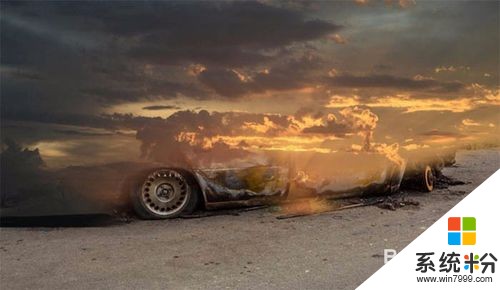 3
3调整地面素材,目前素材效果太过新,太过明亮,所以我们要把地面素材调的陈旧黑暗些,这样才符合战后画面。为地面素材创建曲线调整图层,(注意:对地面调色的图层都对地面素材创建剪贴蒙版,保证调色效果只针对于该素材)RGB曲线下拉,压暗整体,蓝色曲线,暗部加蓝,亮部减蓝,数值如图。
 4
4整体饱和度降低,如果页面想表现孤寂感,那么整体饱和度都会偏低。数值如图。
 5
5调色神器 颜色查找,直接新建一个颜色查找图层,在3DLUT文件中尝试各种效果,然后选择到合适的颜色效果。
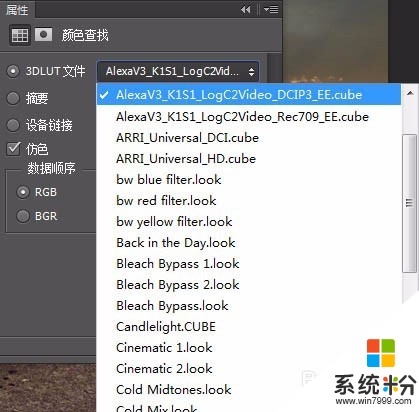 6
6如果进行完以上调色步骤之后,效果还达不到预期,那么我们可以新建一个叠加图层,直接用画笔轻轻刷出我们需要的颜色效果,调整完之后的地面效果。
 7
7调整乌云素材,乌云素材效果还是蛮好的,火烧云的感觉,很符合我们的场景需求,所以我们只需简单加强下明暗对比即可。
 8
8调整建筑素材,置入城市建筑素材,建立图层蒙板,使用画笔擦除边缘,使得城市与背景重合。

 9
9把图融入之后我们发现建筑颜色跟我们场景颜色不是很融洽,我们整体环境是偏红,而建筑颜色整体偏蓝,所以我们要把建筑调成偏红。新建一个照片滤镜图层,对建筑图层进行创建剪贴蒙版,选择橙色滤镜,浓度调为32%。

 10
10整体颜色加红之后,发现建筑颜色还是不是很融洽,然后得知建筑整体还是偏亮,所以我们用曲线把整体压暗点,方法跟调节地面一样。
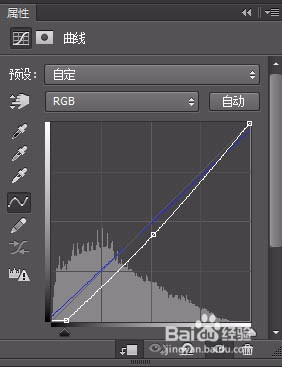
 11
11套索工具选取车子,然后羽化边沿,单独对车子颜色进行调整(曲线工具、颜色查找、色相饱和度)。

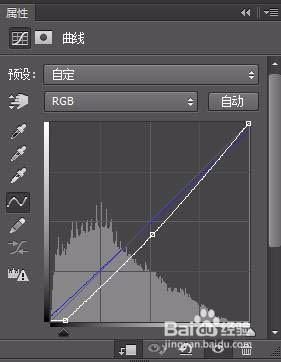
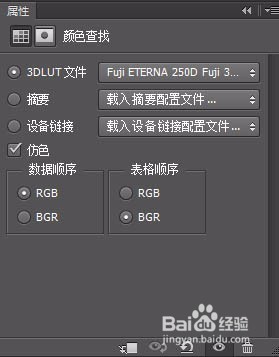
 12
12调整破车素材
抠取车身置入画布,调整好大小以及位置。
 13
13新建一个曲线调整图层,对车身素材创建剪贴蒙版,对其进行调色。
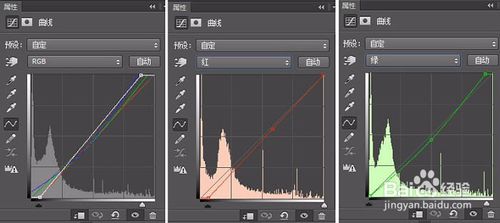
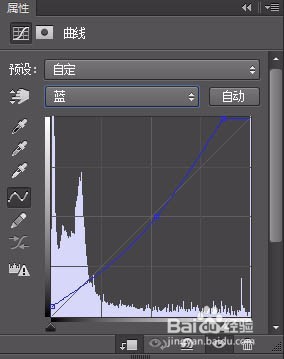
 14
14使用色相饱和度工具降低车身饱和度。
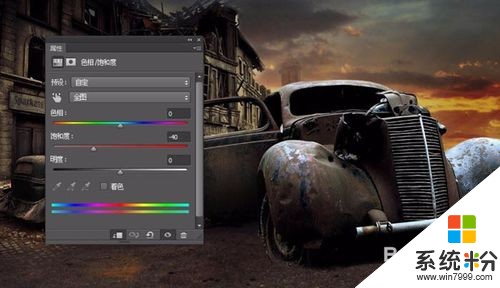 15
15新建叠加图层,对车身素材创建剪贴蒙版,使用画笔工具对车身进行绘制,图层样式正常模式下如图。
 16
16叠加模式效果如下。
 17
17给车辆绘制阴影,使其跟地面融合。
 18
18调整人物素抠出人物素材,置入画布,调整好大小以及位置。
 19
19新建曲线调整层,对人物进行整体调色(数值如下)。
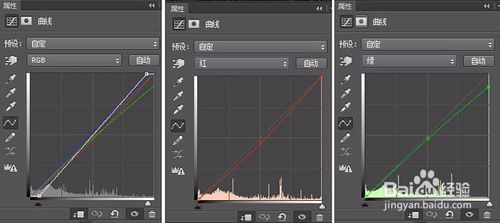 20
20新建颜色查找图层,选择一个合适的颜色滤镜,对人物进行润色。
 21
21新建图层,使用画笔对人物进行绘制,让人物有种手绘的质感。
 22
22涂抹图如下。
 23
23新建图层,使用画笔工具或者钢笔工具,把没抠好的头发补全。
 24
24新建图层,用画笔工具给护目镜绘制绿光。
 25
25复制一个人物图层,放在人物图层下面,稍微移动位置,然后添加颜色黑色,再降低透明度,为人物创建简单阴影。

 26
26用画笔工具为腿部绘制地面阴影。
 27
27新建一个颜色减淡图层,使用画笔工具,给人物叠一层光效。
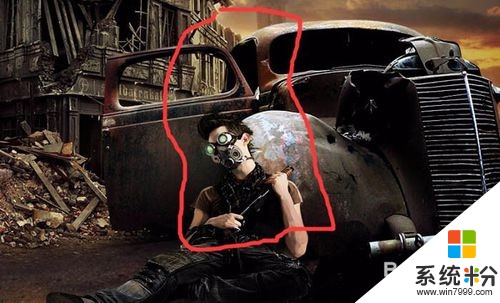 28
28整体氛围营置入火焰素材,放置在建筑图层下层,调整位置以及角度,然后把图层样式滤色(颜色减淡)。

 29
29最后再整体调整下颜色,保存输出即大功告成。
以上就是photoshop如何合成炫酷字体,怎么用photoshop合成炫酷字体教程,希望本文中能帮您解决问题。